Исправления для Windows 2024 в обновлении 11 г.
Вы заметили, что в диспетчере задачДиспетчер окон рабочего стола продолжал работать и проглатывал, вызываяв Windows 10/11dwm.exe или процессор оконного менеджера рабочего столаПереполнен或dwm.exeВысокая память使用 的системный ресурс?
Не только несколько пользователей сообщат об этом, потому что Windows, обновляющая оконный менеджер рабочего стола (dwm.exe), только увеличит использование оперативной памяти или процессора.Итак, вы думаете о вопросе,Что такое диспетчер окон рабочего столаИли dwm.exe и почему он занимает системные ресурсы.В этой статье мы даем вам ответы и解決Слишком высокая загрузка ЦП диспетчера окон рабочего столаРешение проблемы.
Содержание:
Что такое оконный менеджер рабочего стола?
Диспетчер окон рабочего стола или dwm.exe - это служба Microsoft, отвечающая за управление рабочим столом Windows, или, можно сказать, графический пользовательский интерфейс.Это позволяет Windows загружать на рабочий стол визуальные эффекты, такие как прозрачность и значки.Согласно официальному заявлению Microsoft, Desktop Window Manager или dwm.exe всегда работает в фоновом режиме и потребляет определенное количество процессоров для работы.
Отключить оконный менеджер рабочего стола или dwm.exe?
Ответ — нет, поскольку, начиная с Windows 7, 8.1 или Windows 10/11, визуальные эффекты интегрированы в вашу ОС, поэтому вам придется полагаться на диспетчер окон рабочего стола для предоставления пользовательского интерфейса.
Является ли dwm.exe вирусом?
Ответ: нет, это законная служба Microsoft.Хорошая вирусная инфекция может заменить dwm.exe на зараженную версию.
Чтобы проверить то же самое,
- Щелкните службу правой кнопкой мыши, выберите «Открыть расположение файла».
- Если расположение файла не в папке Windows / System32, это подтвержденный вирус.
Диспетчер окон рабочего стола с высокой загрузкой ЦП
Если вы заметили, что процесс dwm.exe сильно загружает ЦП в диспетчере задач Windows, причина может быть разной, поскольку каждый компьютер имеет разную конфигурацию.В этой статье у нас есть различные обходные пути для устранения проблемы с большим объемом памяти или использования графического процессора dwm.exe в Windows 10/11.
Выполните чистую загрузку, котораяИспользуйте минимальные драйверы и загрузочные сборкизапускатьОкна, Таким образом, вы можете определить, является ли это фоновой программой или сторонней службой или подключаемым модулем, которые вызывают проблему высокой загрузки ЦП.
Проверить на вирусную инфекцию
Возможно, компьютерный вирус или заражение вредоносным ПО могут привести к тому, что dwm.exe будет использовать слишком много мощности процессора или памяти.Используйте последнюю обновленную антивирусную программу или программу защиты от вредоносных программ, чтобы выполнить полное сканирование на наличие вирусов или вредоносных программ.Несколько пользователей упомянули об использованииMalwarebytesСканировать Windows 10/11 После удаления всех подозрительных файлов проблема с dwm.exe решена.
Проверить обновления Windows
Microsoft регулярно выпускает накопительные обновления с различными исправлениями ошибок и улучшениями безопасности.Эта проблема могла быть решена установкой последних обновлений Windows.
- Нажмите клавишу Windows + X, чтобы выбрать настройки,
- Нажмите "Обновление и безопасность", затем проверьте наличие обновлений.
- Это проверит и установит последние обновления Windows с сервера Microsoft.
- Перезагрузите компьютер, чтобы применить их, и проверьте статус высокой загрузки ЦП dwm.exe.
Обновите графический драйвер
Также убедитесь, что установленный драйвер дисплея (графический драйвер) также обновлен.Вы можете проверить последнюю версию драйвера на сайте производителя.Например, если у вас установлена видеокарта NVIDIA, вам необходимо проверить веб-сайт NVIDIA на наличие последних обновлений, которые обычно выпускаются с основными версиями игр или оборудования.Они также содержат последние исправления ошибок, которые могут помочь решить необычные проблемы, такие как высокая загрузка ЦП.
Перейти на основную тему
Мы уже обсуждали, что оконный менеджер рабочего стола отвечает за управление вашими обоями и темами.Текущие настройки могут привести к тому, что dwm.exe будет потреблять слишком много ресурсов.Попробуем сменить текущие обои или тему и проверить статус высокой загрузки ЦП.
- Нажмите Windows + I, чтобы запустить приложение «Настройки».
- После настройки нажмите «Персонализировать»
- Теперь используйте настройки, чтобы изменить текущую тему и обои, и проверьте, отличаются ли они.
Отключить заставку
Опять же, если вы уже активировали хранитель экрана, временно отключите его.Также измените все свои персональные настройки, такие как «экран блокировки», «цветовой профиль» и т. Д., И посмотрите, устранена ли проблема.
- Нажмите клавишу Windows + тип SНастройки заставки, Затем выберите первый результат,
- Установите здесь флажок, чтобы убедиться, что он отключен, а затем попробуйте снова проверить проблему.
調整 以 獲得 最佳 性能
Несколько пользователей отметили, что изменение настроек виртуальных эффектов на настройки по умолчанию помогло им избавиться от проблем с высокой памятью или загрузкой процессора dwm.exe в Windows 10/11.
- Искать в стартовом менюВарианты исполнения,Затем выберите первый результат,
- Перейдите на вкладку "Визуальные эффекты".
- Наконец, выберите здесь переключатель, чтобы настроить систему на лучшую производительность.
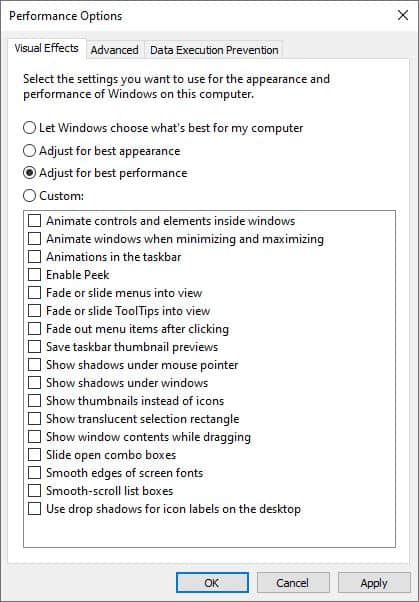
Теперь проверьте статус этой проблемы.
Помогут ли эти решения исправить высокую загрузку процессора или памяти dwm.exe в Windows 10/11?Дайте нам знать в комментариях ниже.
Часто задаваемые вопросы — dwm.exe Высокая загрузка ЦП
Когда вы открываете множество программ или окон со сложными визуальными эффектами, dwm.exe может использовать много ресурсов процессора.Кроме того, это также может привести к высокой загрузке ЦП из-за проблем с драйверами оборудования или сбоями в системе.
Если загрузка ЦП программой dwm.exe слишком высока, вы можете обнаружить, что ваш компьютер медленно реагирует, работает медленнее и компьютер перегревается.
Хотя завершение работы dwm.exe может мгновенно снизить загрузку ЦП, это приведет к тому, что все визуальные эффекты станут недействительными и может вызвать нестабильность системы.

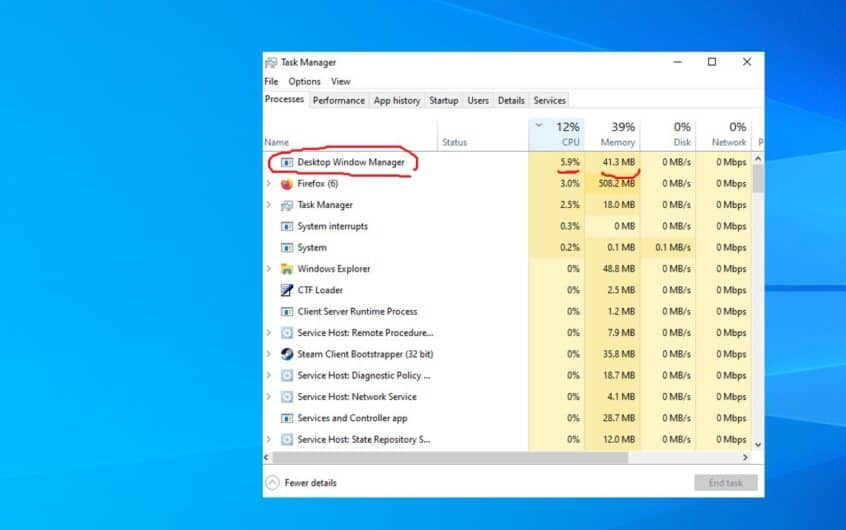




![[Исправлено] Microsoft Store не может загружать приложения и игры](https://oktechmasters.org/wp-content/uploads/2022/03/30606-Fix-Cant-Download-from-Microsoft-Store.jpg)
![[Исправлено] Microsoft Store не может загружать и устанавливать приложения](https://oktechmasters.org/wp-content/uploads/2022/03/30555-Fix-Microsoft-Store-Not-Installing-Apps.jpg)

